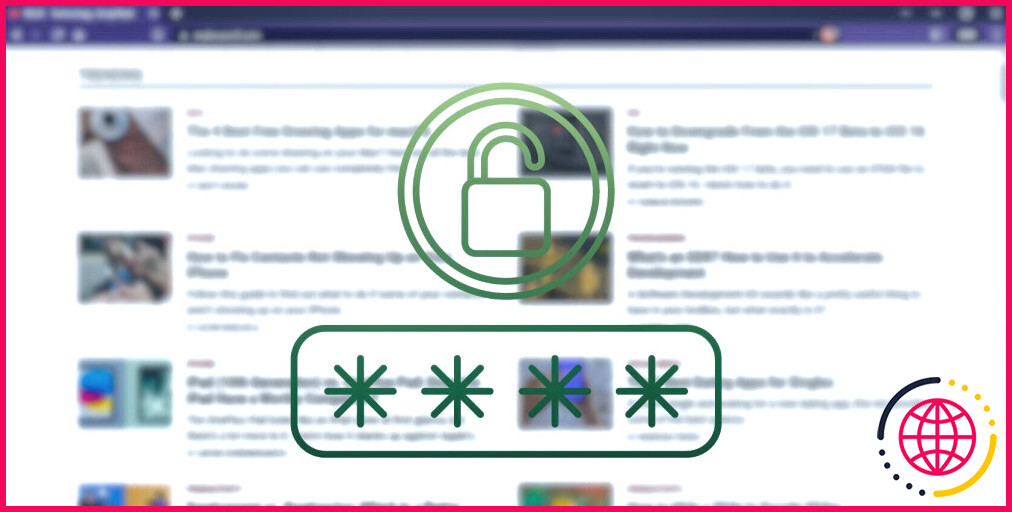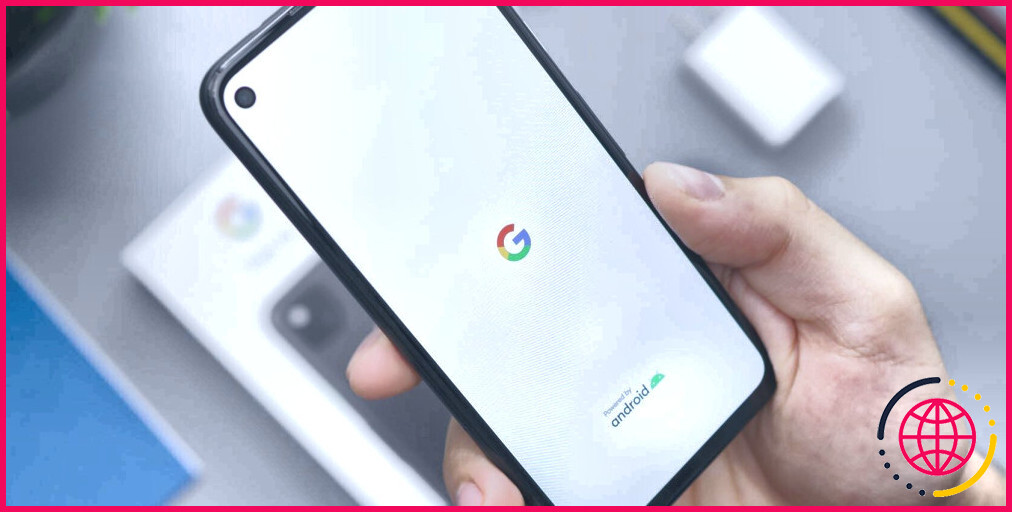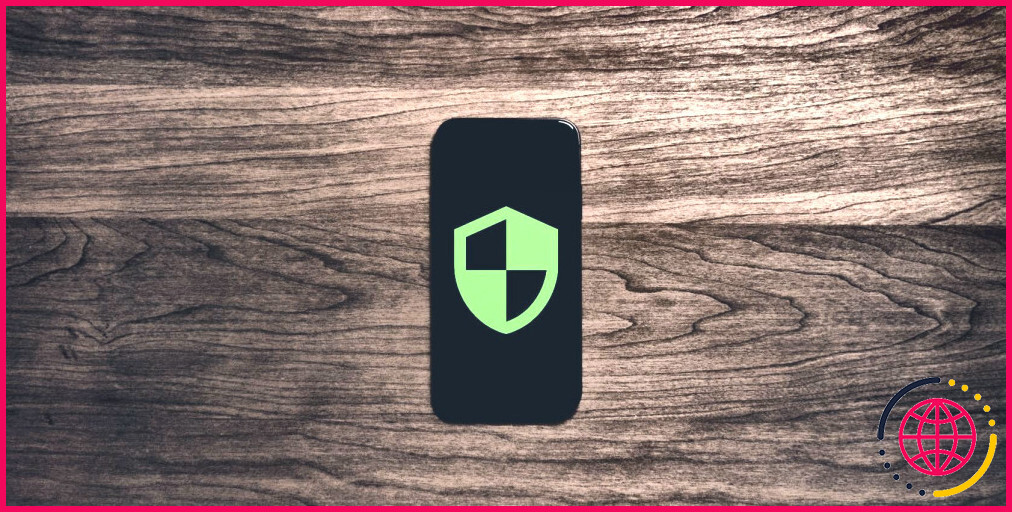Enregistrer des mots de passe dans votre navigateur ? Vous ne devriez pas : voici pourquoi
Tout le monde devrait déjà savoir à quel point il est important d’utiliser des mots de passe forts. Idéalement, vous devriez avoir un mot de passe différent pour chaque compte, et tous les mots de passe devraient être longs, complexes et contenir des chiffres et des caractères spéciaux.
Peu de gens respectent ces règles, ce qui est compréhensible. Après tout, qui pourrait se souvenir de tous ces mots de passe ? Il semble beaucoup plus pratique de les stocker quelque part, comme dans un navigateur par exemple. Mais ce n’est pas une très bonne idée.
Pourquoi stocker vos mots de passe dans un navigateur est une mauvaise idée
De nos jours, la plupart des navigateurs affichent une fenêtre contextuelle « enregistrer le mot de passe » chaque fois que l’utilisateur s’inscrit sur un site web. Ainsi, si vous cliquez sur « enregistrer » lorsque ce pop-up apparaît, le navigateur stocke vos informations d’identification et vous n’avez pas besoin de les saisir la prochaine fois que vous vous connectez à ce même site web.
Cette fonctionnalité, appelée Autofill, permet aux navigateurs de remplir automatiquement les formulaires et les champs de connexion avec des informations allant des mots de passe et noms d’utilisateur aux détails de facturation et même aux numéros de carte de crédit. C’est très pratique, mais c’est aussi un peu un cauchemar pour la cybersécurité – beaucoup de choses peuvent mal tourner si vous permettez à un navigateur de stocker vos informations d’identification.
Pour prendre un exemple évident, que se passe-t-il si vous partagez votre appareil avec d’autres personnes ? Stocker vos mots de passe et vos noms d’utilisateur sur le navigateur d’un ordinateur professionnel est une source d’ennuis. Même si vous êtes certain que vos collègues ou les membres de votre famille ne violeront jamais votre vie privée, il n’est pas nécessaire de prendre autant de risques pour un peu de confort.
Il y a aussi le fait que la plupart des navigateurs n’intègrent pas de fonctions d’authentification à deux ou plusieurs facteurs. Cela signifie qu’un intrus n’aurait qu’à accéder à votre appareil d’une manière ou d’une autre. Il n’aurait pas à franchir d’autres étapes, par exemple entrer un code de vérification à usage unique, scanner son visage ou laisser une empreinte digitale.
Les extensions et les modules complémentaires sont très utiles pour personnaliser votre navigateur, mais les programmes malveillants passent parfois entre les mailles du filet et peuvent représenter un risque important pour la sécurité. Imaginez ce qui se passerait avec vos comptes si une extension malveillante permettait à un pirate d’obtenir vos mots de passe enregistrés ?
Ajoutez à cela une myriade d’autres menaces pour la cybersécurité, comme les logiciels malveillants et le phishing, et il devient évident qu’il n’est pas recommandé de stocker vos mots de passe dans un navigateur.
Comment supprimer les mots de passe enregistrés dans un navigateur ?
Si vous avez déjà stocké un grand nombre de mots de passe dans votre navigateur, il n’y a pas lieu de paniquer. Vous pouvez tous les supprimer rapidement et facilement, en quelques clics.
Si vous utilisez Chrome (ou d’autres navigateurs basés sur Chromium, comme Brave), cliquez sur les trois petits points ou barres dans le coin supérieur droit, puis naviguez vers Paramètres dans le menu déroulant. Sur la gauche, il doit y avoir une liste d’onglets, dont l’un doit indiquer Remplissage automatique ou Remplissage automatique et mots de passe. Ouvrez cet onglet et supprimez les mots de passe.
Vous pouvez faire la même chose dans Firefox en naviguant vers Paramètres > Vie privée & Sécurité > Logins sauvegardés. Pour supprimer tous les mots de passe enregistrés dans Firefox, cliquez sur les trois points dans le coin supérieur droit (juste en dessous de la barre d’adresse), puis cliquez sur Supprimer toutes les connexions. Confirmez l’action, et vous avez terminé.
Si vous avez un ordinateur Mac et que vous utilisez Safari, vous devez lancer le menu Pomme (en haut à gauche), puis naviguer vers Réglages du système > Préférences système. Choisissez Mots de passe et saisissez votre mot de passe d’utilisateur Mac. Ensuite, sélectionnez les mots de passe que vous souhaitez supprimer, ou cliquez simplement sur Supprimer tout.
La procédure est presque identique sur les smartphones. Que vous ayez un iPhone ou un téléphone Android, vous devriez pouvoir supprimer les mots de passe et autres informations d’identification en moins de deux minutes en suivant ces instructions.
Où puis-je stocker mes mots de passe à la place ?
La plupart d’entre nous possèdent quelques dizaines de comptes sur le web et s’y connectent quotidiennement. Si vous suiviez les règles élémentaires de sécurité, vous auriez un mot de passe différent pour chaque compte et vous le changeriez régulièrement. Cela entraînerait inévitablement une lassitude à l’égard des mots de passe, phénomène qui se produit lorsque l’on doit se souvenir d’un trop grand nombre d’identifiants de connexion.
La conclusion est la suivante : vous ne devez pas stocker les mots de passe dans votre navigateur, mais vous devez également utiliser des mots de passe uniques pour chaque compte que vous possédez. D’un autre côté, il n’est pas réaliste de se souvenir d’un si grand nombre de phrases complexes, dont la plupart comprennent des chiffres et autres. Quelle est alors la solution ? Utiliser un gestionnaire de mots de passe.
Les gestionnaires de mots de passe sont des applications spécialisées qui stockent et gèrent les informations d’identification des utilisateurs. Avec les gestionnaires de mots de passe, il suffit de se souvenir d’une phrase, appelée mot de passe principal. Et parfois même pas, car certains logiciels utilisent des données biométriques (c’est-à-dire votre empreinte digitale ou votre visage).
Il existe de nombreux gestionnaires de mots de passe sur le marché, mais les meilleurs sont sans doute Bitwarden, NordPass et Dashlane. Tous trois proposent des versions gratuites et premium, de sorte que même si le budget est un problème, vous devriez pouvoir trouver une solution. Plus important encore, ils utilisent des algorithmes de cryptage puissants et protègent vos informations d’identification. Plus sûrs qu’un navigateur, en tout cas.
Il convient également de noter que Bitwarden et NordPass sont disponibles sur pratiquement toutes les plateformes, tandis que Dashlane se concentre sur le marché mobile, avec des applications pour Android et iOS. Dashlane dispose toutefois d’une extension Chrome et d’un module complémentaire Firefox, ce qui peut également constituer une bonne option pour certains (bien que l’installation d’un logiciel dédié sur votre appareil soit comparativement plus sûre).
Les entreprises et les grandes organisations en particulier gagneraient à investir dans un gestionnaire de mots de passe d’entreprise, au lieu de s’en remettre à la mémoire des employés et à leur sensibilisation à la cybersécurité. Dans cette catégorie, Keeper est probablement la meilleure solution, avec son architecture de confiance zéro et son cryptage AES 256 bits.
Votre sécurité se limite à votre mot de passe
Certains prétendent que la biométrie remplacera complètement les mots de passe dans un avenir proche. En attendant, les mots de passe resteront un mécanisme de contrôle d’accès exceptionnellement efficace, ce qui signifie qu’ils resteront également une cible de choix pour les pirates et les intrus.
Il est absolument indispensable de stocker vos mots de passe en toute sécurité, c’est pourquoi vous devriez envisager de vous procurer un gestionnaire de mots de passe. En attendant, familiarisez-vous avec les astuces les plus courantes utilisées par les cybercriminels pour pirater les mots de passe.
Enregistrer les mots de passe dans le navigateur est-il une bonne habitude ? 2 points Vrai Faux ?
Explication : Enregistrer les mots de passe de vos différents comptes d’utilisateur et services web dans le navigateur n’est pas une bonne habitude. Tous les navigateurs ne conservent pas ces mots de passe dans un format crypté. Chrome vous permet de voir ces mots de passe si vous connaissez le mot de passe du système, ce qui peut conduire à une faille de sécurité.
Pouvez-vous enregistrer les mots de passe dans votre navigateur ?
Oui, Google Chrome dispose d’une extension de navigateur pour le gestionnaire de mots de passe qui vous permet d’enregistrer et de gérer les mots de passe et de remplir automatiquement les informations de connexion.
Pourquoi ne pas enregistrer les mots de passe dans Chrome ?
Contrairement à la plupart des gestionnaires de mots de passe spécialisés, Chrome n’utilise pas de mot de passe principal pour crypter toutes vos connexions. (Certains navigateurs en utilisent un et sont donc plus sûrs, mais vous devez toujours faire confiance à votre fournisseur de navigateur). Cela rend vos mots de passe stockés dans Chrome relativement peu vulnérables aux attaques « locales ».
Dois-je laisser Google enregistrer mes mots de passe ?
Bien qu’il soit très peu probable que Google utilise vos données de mot de passe, il est préférable d’éviter de placer toutes vos données sensibles au même endroit. La solution : Passez à l’utilisation d’un gestionnaire de mots de passe tel que 1Password (celui que j’utilise et que je recommande) pour conserver vos mots de passe séparément de votre navigateur Google Chrome ou autre.